VMWARE 扩容踩坑记
1. 通过vmware的图形界面进行扩容
首先虚拟机是关闭状态, 才可以使用 “磁盘实用工具”, 点击“扩展”, 调整虚拟机的硬盘容量, 点击确定保存退出。
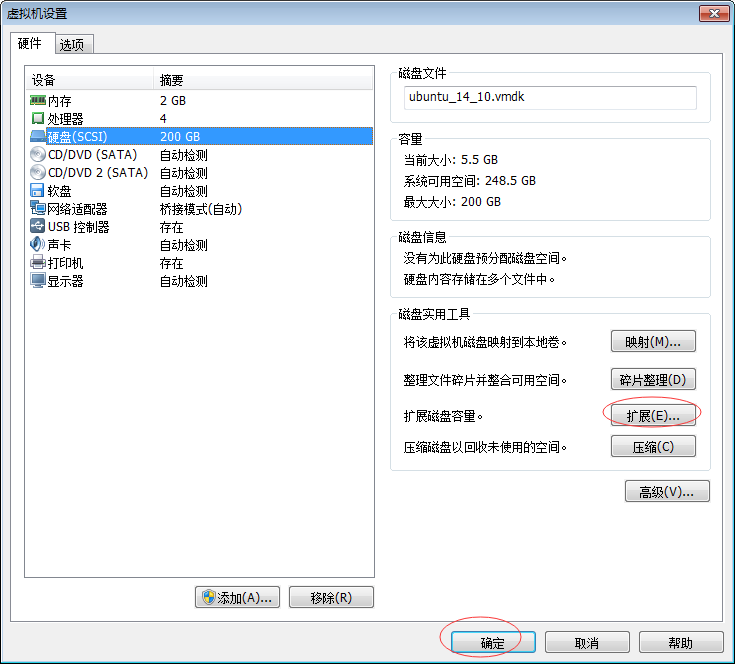
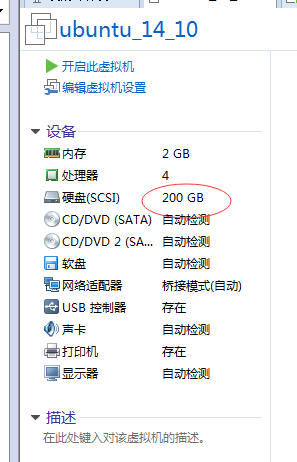
2. 安装 GPARTED
sudo apt-get install gparted
如遇到如下错误。
E:Encountered a section with no Package: header,
E:Problem with MergeList /var/lib/apt/lists/security.ubuntu.com_ubuntu_dists_precise-security_main_binary-i386_Packages,
E:The package lists or status file could not be parsed or opened.则执行如下命令,大意是更新的列表出问题了,则先移除旧的,再重新拉取新的列表
sudo rm /var/lib/apt/lists/* -vf sudo apt-get update
3. 打开 gparted,先关闭交换分区(linux-sawp上右键选swapoff),然后删除交换分区(dev/sda5 和 /dev/sda2)
4. 将/dev/sda1扩容,但要留下swap分区的大小,然后建立swap分区(先建立extended,然后建立linux-swap)
5. APPLY 接收变更。
6. 此时建立了swap分区,但是应该没使用。执行如下命令
cat /proc/meminfo
查看输出结果,如果如下,则未启用。
swaptotal: 0 kb swapfree: 0 kb
7. 此时打开GPRARTED,选中 swap分区,在partition菜单下,选中 Swapon。然后保存退出。
8. 重复6的步骤,应该可以看到 swaptottal和 swapfree 都已经有值了,此时swap分区已经启用。
9. 重启系统。
在Ubuntu 里面,swappiness的值的大小对如何使用swap分区是有着很大的联系的。swappiness=0的时候表示最大限度使用物理内存,然后才是 swap空间,swappiness=100的时候表示积极的使用swap分区,并且把内存上的数据及时的搬运到swap空间里面。两个极端,对于Ubuntu的默认设置,这个值等于60,建议修改为10。具体这样做: 1. 查看你的系统里面的swappiness $ cat /proc/sys/vm/swappiness 不出意外的话,你应该看到是 60 2. 修改swappiness值为10 $ sudo sysctl vm.swappiness=10 但是这只是临时性的修改,在你重启系统后会恢复默认的60,所以,还要做一步: $ sudo gedit /etc/sysctl.conf 在这个文档的最后加上这样一行: vm.swappiness=10 然后保存,重启。ok,你的设置就生效了。你会发现,现在Ubuntu跑得更快了!
此文大部分内容及图 转自 http://blog.csdn.net/u013270341/article/details/78416448
作者:闵天
本文版权归作者和博客园共有,欢迎转载,但未经作者同意必须保留此段声明,且在文章页面明显位置给出原文连接,否则保留追究法律责任的权利.





